wps office 2019是由金山软件最新出品的办公软件,作为老牌国产办公软件,wps系列的强大毋庸置疑,相比微软office产品,这个软件在更符合中国人使用的前提下,去除了很多微软office无用的功能,把最适合国人的功能和组件进行保留,个人化方面做得非常出色。本版本软件在诸多方面模块进行了修改和增强。包含:桌面图标从之前的三个变为一个,在搜索打开本地文件方面更为便捷,用户现在可以自由地管理标签,不再被组件类型所阻隔,以及提供多款全新的有个性的皮肤界面,加固了程序框架,使数据得到得到稳定可靠的保护,现在支持多人协同编辑,提高工作效率,该软件还新增了了一个ai助手,一键美化和排版你的文档,也是一个比较实用的功能。
本次小编带来的是
wps2019个人免费版,基本可以满足普通用户的要求,大家快来下载体验一下吧。

新功能
从 wps 首页开始一天的工作:
快速搜索云端和本地的办公文档
通过常用文档和文件夹列表访问马上要用到的工作文件
集成云文档, 像本地文件一样无缝地使用您的在线文档
从应用列表快速访问各种办公服务网站, 甚至是企业oa
从右侧消息中心获取今天最新的工作状态和进度更新通知

一个账号, 随心访问
通过登陆 wps 账号, 您可以随时随地通过多台设备访问您的办公环境。
通过 wps 云文档服务, 跨设备访问您的最近使用文档和各种工作数据
使用 wps 账号直接登录使用“wps便签”、“秀堂h5”、”稻壳模板”等各种在线办公服务
各个账号的数据独立加密存储, 保护您的私密数据

扩充文档格式支持, 全面覆盖办公需求
新增完整的 pdf 文档支持, 助您轻松阅读、转换和批阅 pdf 文档
新增在线
思维导图, 帮你记录和整理创意和思路
新增在线流程图, 绘制复杂流程图、组织结构图等更加方便美观

合而为一, 自由管理标签
可以将不同类型的文档标签组织到同一窗口中, 不再被组件类型所阻隔
文档太多? 只需将不同任务的标签拖出, 即可创建新窗口放置它门
需要比较文档? 拖出来左右放置即可快速对照
需要在不同任务的不同标签集间切换? 将标签列表保存成工作区即可

全新界面, 多款皮肤任您选择
倾力打造的默认界面皮肤, 为您提供一个舒适清爽的办公环境
我们还为您准备了多款皮肤, 总有一款合您心意
对皮肤都不满意? 还可以自定义界面字体和窗口背景, 个性化你的 wps
高分辨率屏幕支持, 告别放大镜, 图标更大更清晰

强化稳定性, 保证数据安全
全新程序框架, 更加稳定可靠
隔离不同文档应用, 避免部分崩溃时影响其它文档数据
独立备份中心, 支持云端备份, 轻松找回不同时间和设备上的备份数据

多人协同编辑, 协作无障碍
一键切换协同编辑模式, 快速进入协作状态
多人实时在线协作, 避免文件来回流转的版本冲突
基于 web 的协作环境, 任何设备都能加入编辑. 文档格式完全兼容

ai助手, 辅佐您高效办公
一键美化, 智能优化演示文稿版式和视觉呈现
智能校对, 通过大数据智能识别和更正文章中的字词错误

使用测评
首先是这一次没有走一分为三的策略,我们知道以前,包括微软office全家桶,都是把每一种类型的文档都细分为一个软件或者模块来操作。
而该软件这一次则不同,直接聚合到了一起,所以桌面上只有一个图标,感觉还行,桌面洁癖者的福音。

在这里要注意一下,如果你原来装过2016版本,那么他会自动替换掉2016版,所以2016版不能与wps2019共存,这一点需要注意。不过在安装完成,原来所有的资料和文件记录都会转移到wps2019里面去。
然后,便是实际的打开感觉了,可以说相比于2016版,快了3倍不知,几乎是秒开,并且,最最最最重要的,他们家烦人的广告,也就是那个烦人的模板库,终于没了,也不是说没了吧,就是,隐藏的很好。此外,整个软件的风格变掉了,原来的配色很突出,也很艳丽,而现在的话,看起来很舒服,并且按钮的形状和动画设计地很好,偏向于苹果风。

首先,点击新建,
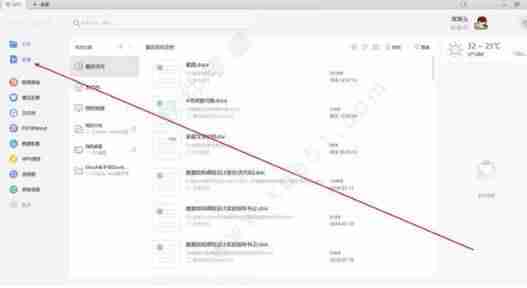
上面就会有五种文档可供选择,可以说很丰富了,这里也并没有丝毫的卡顿,

我新建了一个word文档,功能上没有特别的新变化,但是按钮的配色和形状可以很明显地看出发生了一些变化,

这是流程图,原来在2016版本里需要找老半天的功能直接就可以用了,

这是思维导图,类似于幕布里的形式,也很管用,
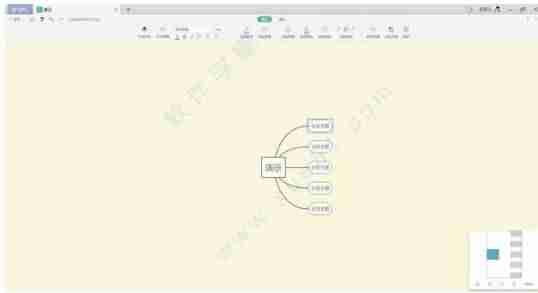
所以,这一次更新可以说是诚意满满,让人用的很舒服,而且操作非常流畅,行云流水一般,软件的大小也还可以,如果你对wps2016版很厌烦,可以试试2019版。
使用技巧
一、工具栏(功能区)不见了如果功能区/工具栏不见了,那可能是您隐藏了功能区显示。
只需看下wps右上角的“显示/隐藏功能区”按钮是否为红色。如果是红色,那么就是被隐藏了。
取消隐藏功能区的方法:
方法1:点击右上角的隐藏功能区按钮即可变为显示。

方法2:双击功能区功能名称(开始、插入...),即可显示。
 二、如何快速关闭多个文件
二、如何快速关闭多个文件关闭已打开或编辑过的文件,它包含四个方面的内容。
闭当前呈激活状态的窗口
包含下列三种方式:
选择要关闭的窗口,在文档切换标签右击鼠标,单击“关闭窗口”。
在文档标签上双击或单击标签上“关闭”,关闭本窗口。
如果您使用的是带滚轮的鼠标,可以在文档切换标签上单击滚轮关闭该窗口。
关闭当前呈非激活状态的窗口
选择要关闭的窗口,在文档切换标签右击鼠标,单击“关闭其他窗口”
关闭所有窗口
包含下列两种方式:
在文档切换标签上右击鼠标,选择“关闭所有文档”。
在文档切换标签外右击鼠标,选择“关闭所有文档”。
退出整个应用程序
在左上角的“wps文字”菜单上,单击右下角的“退出”。
在主程序窗口单击图标
 三、如何设置背景
三、如何设置背景在页面上方工具栏中单击“背景”操作按钮

可以使用默认的背景图片,也可以自己上传一个新的
上传过的背景图片都会自动保存在“我的背景”里,方便下次使用
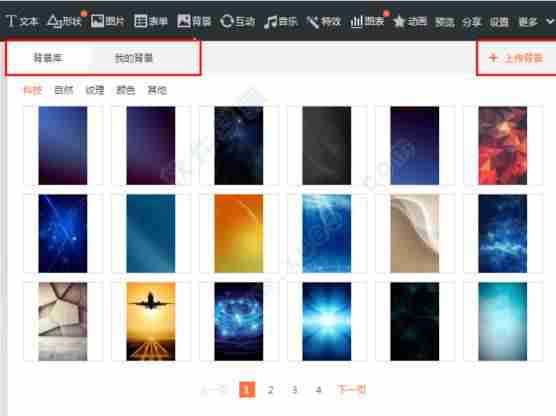
背景图会自动填充页面。
更新日志
v11.1.0.8415(2019-9-21)
演示
1 一键美化:增加智能排版功能,优化版式套用逻辑
公共
1 命令搜索框:在命令搜索框中,输入模板关键字,增加跳转至"稻壳智推"窗格的入口,方便用户寻找模板
2 保存对话框:调出保存对话框,默认定位到“我的云文档”tab页,方便用户直接保存文件到云文档
3 云文档:优化云文档设置对话框,选项分类更清晰
4 文档安全:选项对话框,安全性tab页中,增加“账号加密”选项
修复问题列表
------------
表格
1 修复使用通配符*进行模糊筛选时,筛选结果显示空白的问题
2 修复表格筛选之后跑徐,字体字号自动发生改变的问题
公共
1 修复登录账号后,进行两步验证时,扫描微信二维码,页面显示空白的问题
0条评论